Cara Mengatasi Idm Cannot Download The File Because Of Timeout
Sebelum dimulai nih, ciri-ciri file yang gagal di download itu seperti ini: • Sekitar 99% proses, waktu (time left) terhenti • Kecepatan download (Transfer rate) pada IDM makin lambat dan akhirnya berakhir di 0 kB/s • Pada status hanya muncul tulisan, connecting dan send get. • Jika di pause, tidak bisa dilanjutkan lagi (tidak bisa di resume). Sekalipun di resume, IDM akan meminta alamat yang baru untuk menyelesaikan prosesnya dan anda akan disuruh untuk menunggu. (tapi pasti nunggunya kelamaan tuh.. • Anda me-resumenya lalu muncul tulisan seperti ini: “Cannot download the file because of timeout”.
Dari ciri-ciri diatas,yang harus anda lakukan adalah: • Pause IDM-nya • Pada toolbar IDM, klik download, kemudian options • Setelah anda meng-klik options, maka akan muncul sebuah menu lagi. Klik save to dan cari tulisan “Temporary directory”. Copy alamat tersebut. Contoh, C: Users User AppData Roaming IDM DwnlData • Klik start pada desktop anda, paste-kan alamat tadi di search • Akan muncul jendela baru dan bukalah foldernya • Disana, anda akan melihat banyak file, nah itulah file-file yang belum selesai di download oleh IDM • Cari folder dari file anda yang tadi gagal.
(Misal, anda mendownload dengan nama file 5ef388c5024d2564e5c880f9ec0751_156 dan besarnya 600MB) • Setelah terbuka, anda akan melihat beberapa file (biasanya dari salah satu file itu sudah lengkap contoh 5ef388c5024d2564e5c880f9ec0751_156 600MB) • Buat folder baru dan copy-paste file tadi (yang 600 MB) dan foldernya cat-paste ke desktop • Nah sekarang dengan menggunakan sofware HJ-Split anda membagi file menjadi 2 bagian dengan extensi 'file Universal Extractor' download HJ-Split gratis loh!! • Buka HJ-Split dan klik SPLIT, input file tadi dan split file size (misal besar file 600 MB maka split file size sebesar 300 MB) terakhir klik star, tunggu sampai proses selesai. • selanjutnya buat Notepad, ketikan 'copy /b *.0?? Movie.mkv' (tanpa tanda kutip) seperti pada gambar diatas dibawah.
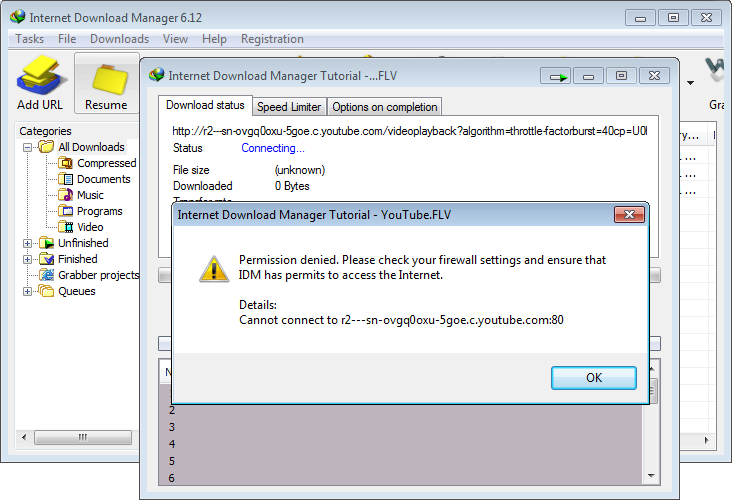
Fix IDM error 'Permission denied. Please check your Firewall settings.' - Duration: 2:07. TechGeekShan 29. GENERAL QUESTIONS AND PROBLEMS When I try to download any file with IDM it just tries to connect to the Internet and cannot.
• Simpan di folder file tadi dengan nama file terserah anda, dan ubah extensinya jadi *.bat, misal 'JoinMovie.bat', agar file berubah menjadi ekstensi *.bat, gunakan tanda kutip ganda tersebut di jendela konfirmasi penyimpanan. • Klik 2x pada file *.bat tersebut, Maka akan muncul Command Prompt • Tunggu hingga selesai penggabungan (hingga Command Prompt hilang dengan sendirinya) dan selamat menikmati movie anda.(^-^).
Kemarin ada teman dekat nanya.waktu dia download via Internet Download manager nah ketika download sudah mencapai 99%,tiba-tiba, waktu (time left) berhenti, Kecepatan download (Transfer rate) pada IDM makin lambat dan akhirnya berakhir di 0 kB/s, Pada status hanya muncul tulisan, connecting dan send get. Jika di pause, tidak bisa dilanjutkan lagi (tidak bisa di resume). Sekalipun di resume, IDM akan meminta alamat yang baru untuk menyelesaikan prosesnya dan anda akan disuruh untuk menunggu. (Kalo sabar ya bolehlah ditunggu, kalo habis kesabaran sebaiknya di stop waiting saja, karena gak ada guna nunggu juga, pasti akan gagal:P) dan Jika me-resumenya lalu muncul tulisan seperti ini: “Cannot download the file because of timeout”.
Nah, sekarang, coba teruskan download idm lagi, insya allah sudah lancar kembali dan semoga membantu. NB: IP Address jangan di obtain pilih use the following ip address Jika dengan cara di atas tetap tidak berhasil coba cara kedua: • Pause IDM-nya. • Pada toolbar IDM, klik download, kemudian options • Setelah anda meng-klik options, maka akan muncul sebuah menu lagi. Klik save to dan cari tulisan “Temporary directory”.
Copy alama tersebut •.contoh C: Users cyber Cy AppData Roaming IDM DwnlData • Klik start pada desktop anda, paste-kan alamat tadi di search • Akan muncul jendela baru dan bukalah foldernya • Disana, anda akan melihat banyak file, nah itulah file-file yang belum selesai di download oleh IDM (markasnya-lah) • Cari folder dari file anda yang tadi gagal. (Misal, anda mendownload dengan nama file ef9c67893a5a61f7c7da09eb4e2efb_774, maka cari folder itu) dan bukalah foldernya. Hehe) • Setelah dibuka, anda akan melihat 3 file.
(disini saya menemukan file ef9c67893a5a61f7c7da09eb4e2efb, file ef9c67893a5a61f7c7da09eb4e2efb52, dan log_774) • Simpan dulu yang tadi (minimize saja jendelanya), kemudian buka browser (saya anjurkan menggunakan Mozilla firefox) kemudian, buka alamat website dimana anda mendownload file yang gagal tadi. • Download lagi filenya. Cfa Level 1 Study Notes Pdf. Tetapi hal yang penting disini adalah, JANGAN GUNAKAN IDM UNTUK MENDOWNLOAD. Biarkan saja Mozilla dengan manual mendownload filenya tanpa akselerator.
• Mozilla akan menawarkan dimana anda akan menyimpan file tersebut (benar kan?) simpan lah filenya di folder yang anda inginkan. (misalnya di desktop) • Setelah itu, download akan berjalan. Nah, setelah berjalan, PAUSE download tersebut. • Buka folder dimana anda menyimpan file tadi (kalau tadi saya menyimpan di desktop, ya buka di desktop).
• Disana anda akan menemukan 2 file. Misalnya (ef9c67893a5a61f7c7da09eb4e2efb.avi dan ef9c67893a5a61f7c7da09eb4e2efb.avi.part) • Buka jendela yang tadi diminimize (folder temporary files-nya) copy dan paste-kan salahsatu file ke (desktop dalam hal ini). Terserah file yang mana saja (kita bereksperimen) asal bukan yang file log.
File log tidak dilibatkan. • Nah, sekarang ada 3 file, 2 file dari Mozilla dan 1 file yang anda paste tadi. Kemudian ubah nama file yang anda paste kan menjadi file part. (contohnya, ubah nama file ef9c67893a5a61f7c7da09eb4e2efb52, • menjadi ef9c67893a5a61f7c7da09eb4e2efb.avi.part) lalu hapus file part yang asli dari Mozilla (bisa?) • Buka Mozilla, lalu resume file yang anda pause tadi. Dan HOHOHO!!! File anda yang gagal di 99% tadi telah sepenuhnya sempurna.